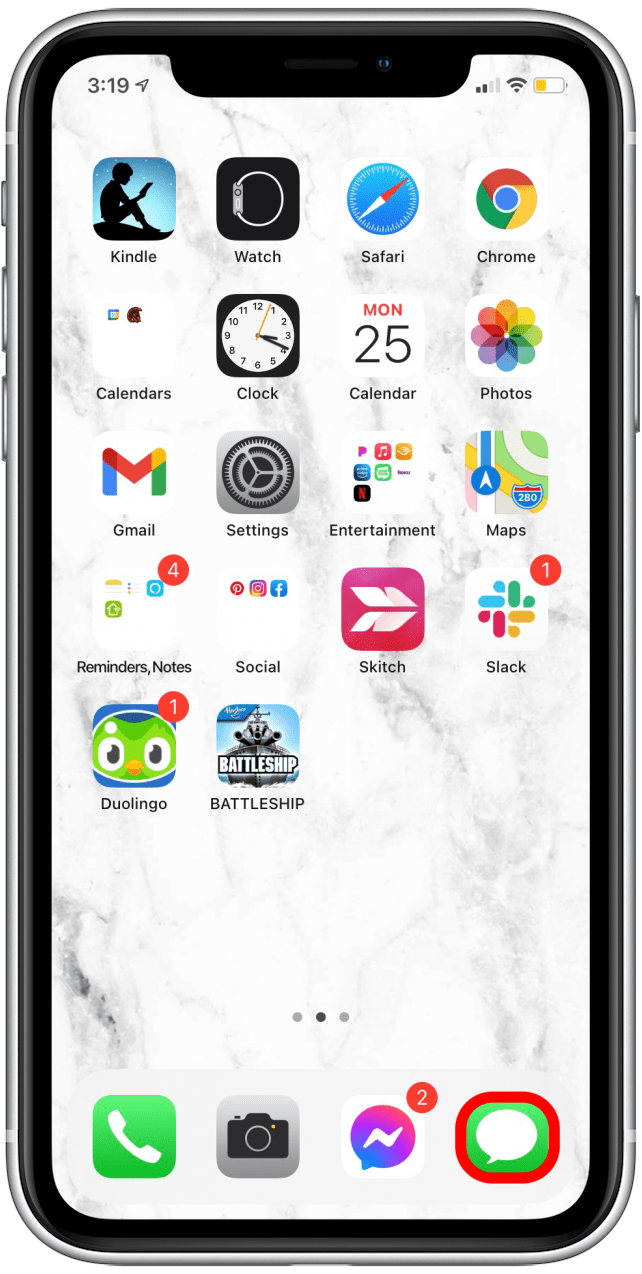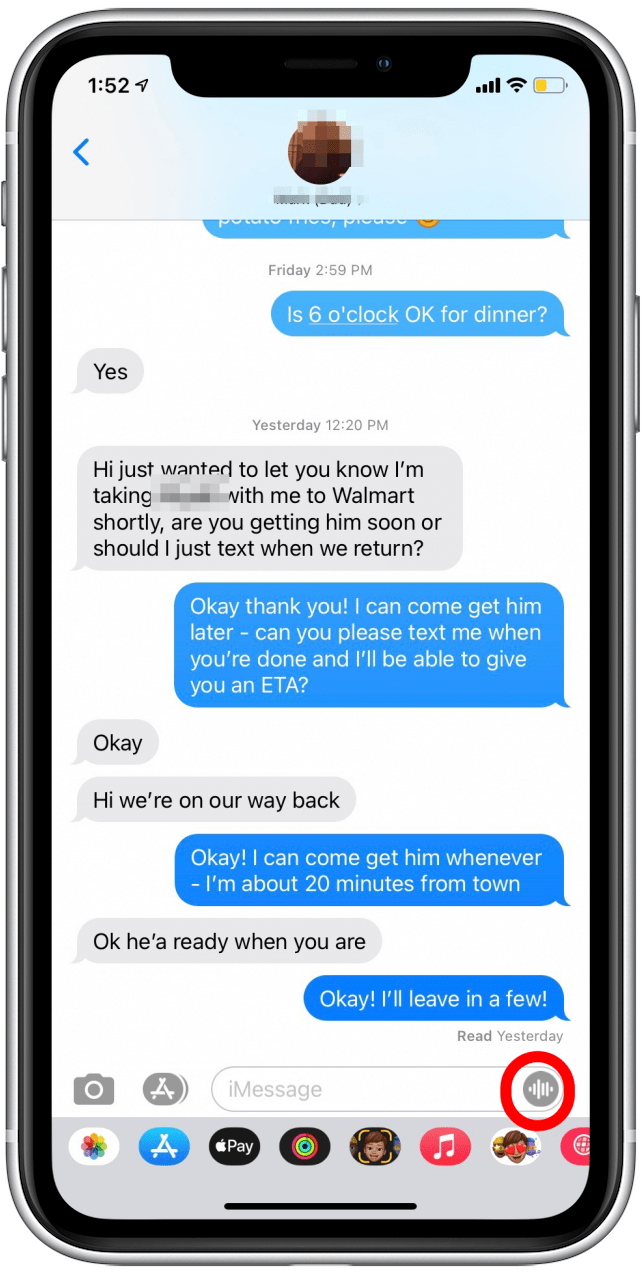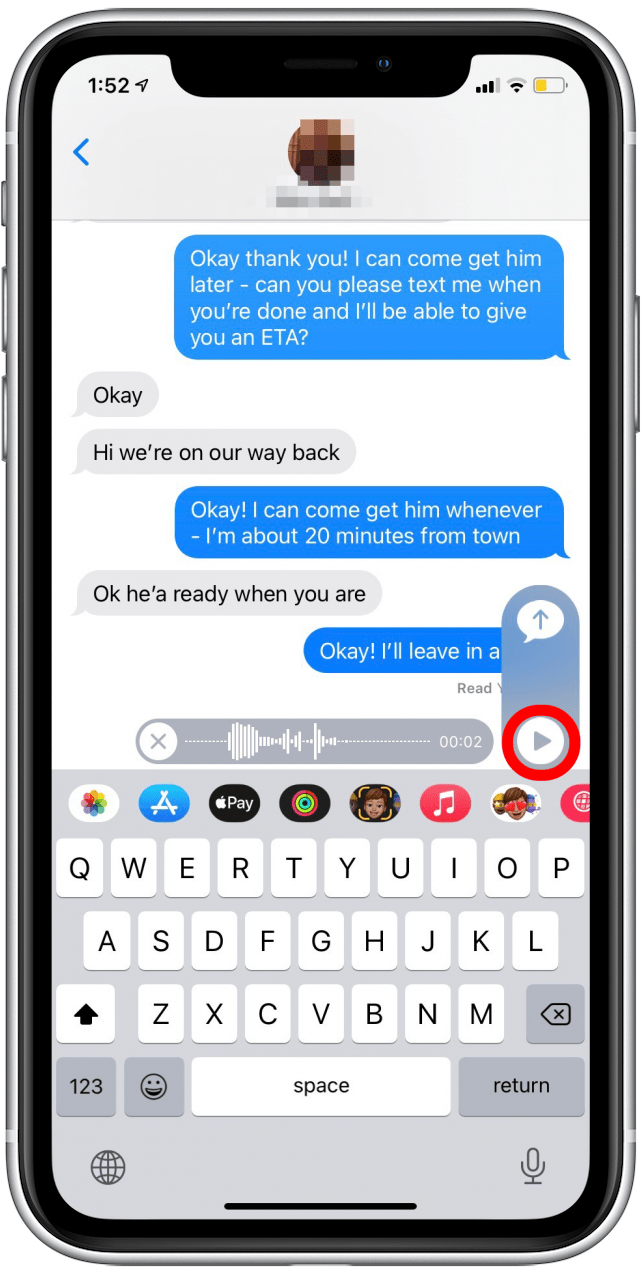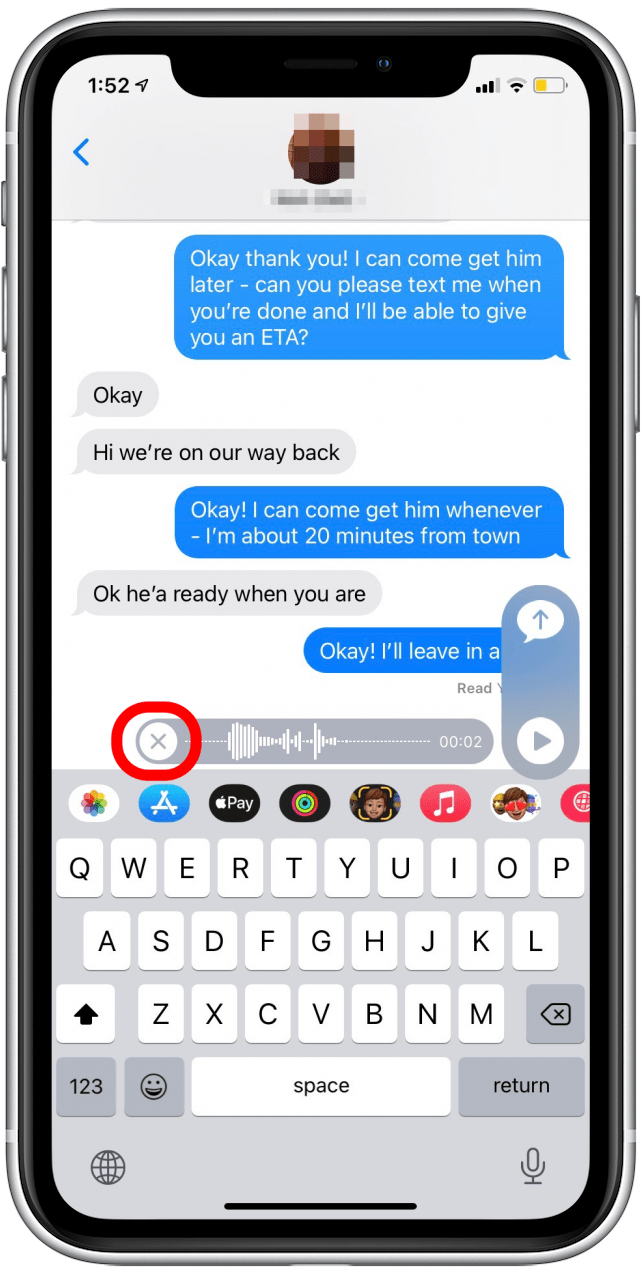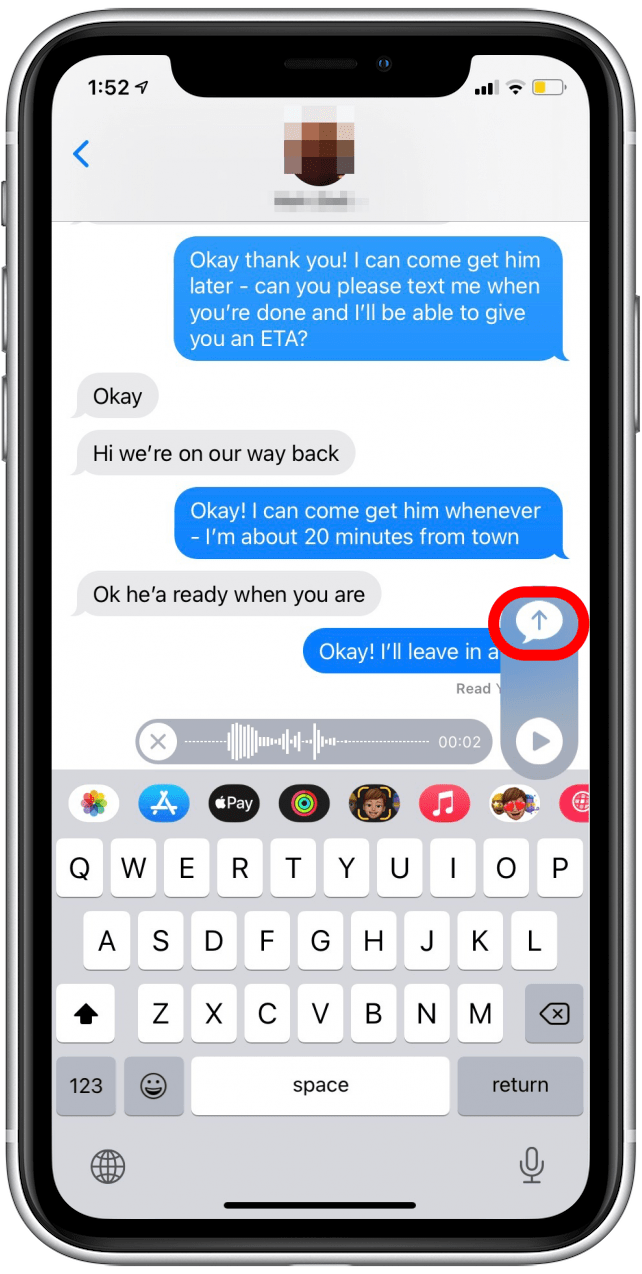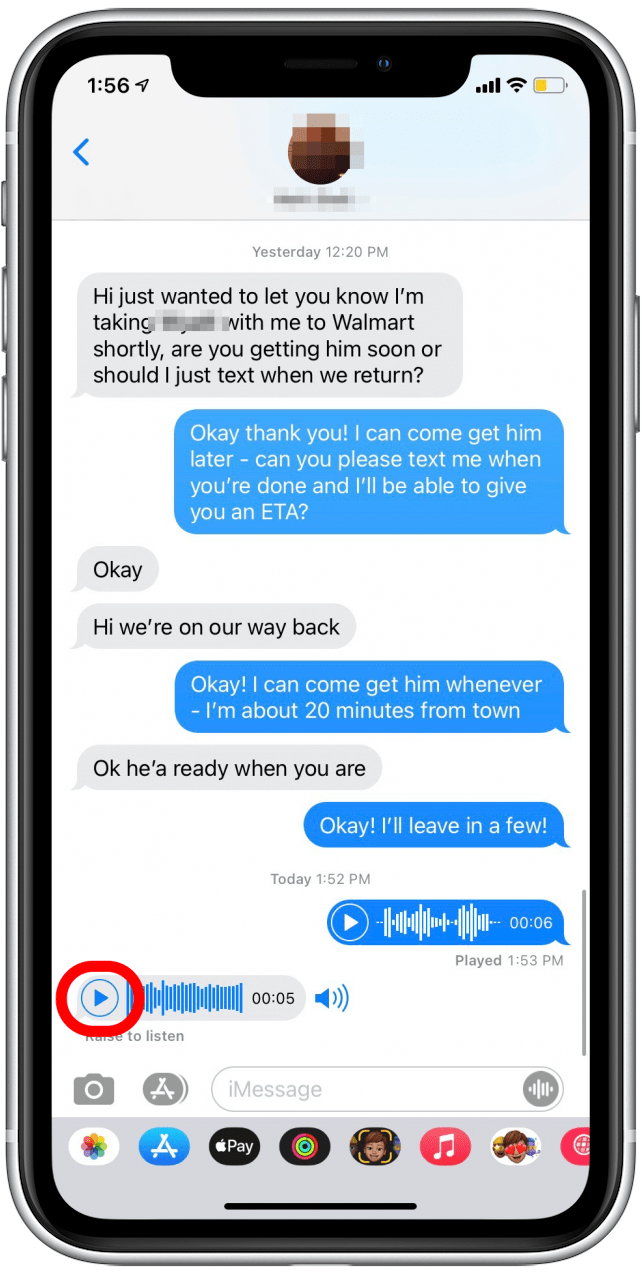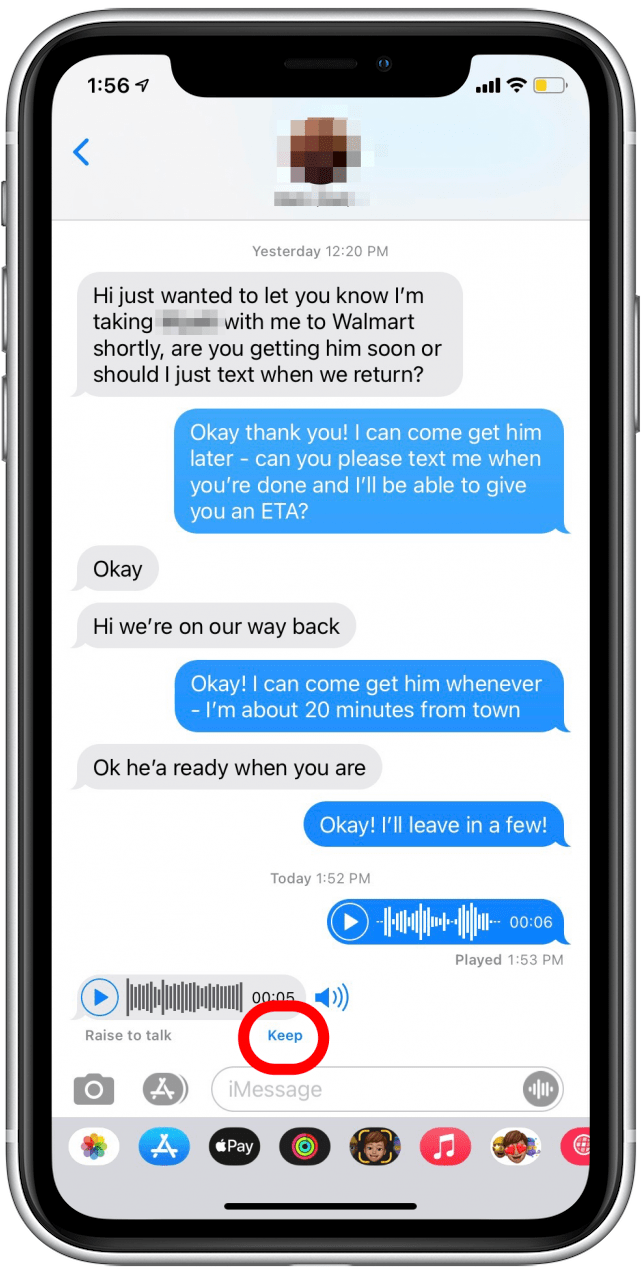Как отправлять и получать текстовые аудиосообщения на вашем iPhone
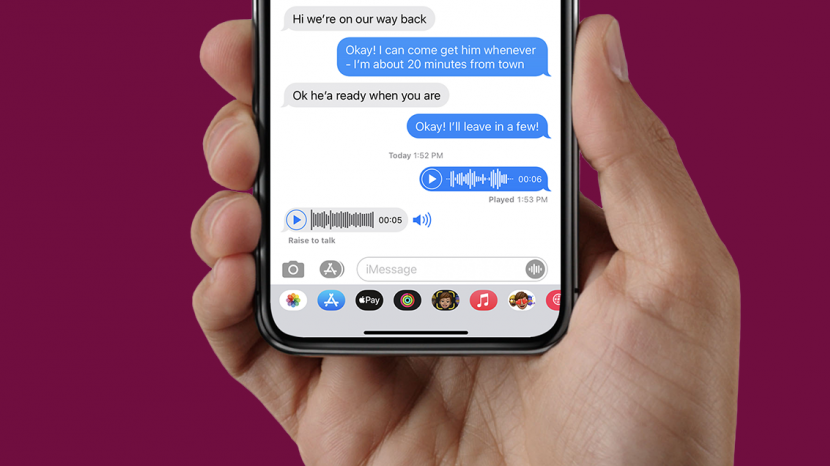
В приложении «Сообщения» вы можете отправлять и получать аудиосообщения другим пользователям iPhone. Отправка и получение аудиосообщений — это интересный способ общаться голосом, не разговаривая по телефону и не используя функцию iPhone «Разговор в текст». Вот как отправлять и получать текстовые аудиосообщения.
Перейти к:
Как отправить голосовое сообщение на iPhone в приложении «Сообщения»
Отправляемые вами аудиосообщения исчезнут через определенное время, если получатель не нажмет «Сохранить». Чтобы отправить аудиотекстовое сообщение с вашего iPhone:

Откройте для себя скрытые возможности вашего iPhone. Получайте ежедневные советы (со скриншотами и четкими инструкциями), чтобы вы могли освоить свой iPhone всего за одну минуту в день.
- Откройте приложение «Сообщения» и начните или продолжите цепочку разговоров.

- Нажмите и удерживайте значок звука в правой части текстового поля для записи. Значок выглядит как набор линий.

- Произнесите свое сообщение, удерживая значок.
- Поднимите палец, чтобы завершить запись.
- Чтобы прослушать записанное сообщение перед его отправкой, коснитесь стрелки воспроизведения.

- Чтобы удалить запись, коснитесь значка X.

- Чтобы отправить сообщение, нажмите стрелку отправки.

Как прослушать аудиосообщение, полученное на вашем iPhone
Открыв сообщение, содержащее аудиозапись, выполните следующие действия, чтобы получить доступ к голосовому сообщению на вашем iPhone.
- Нажмите кнопку воспроизведения на записи.

- Вы можете нажать «Сохранить», чтобы сохранить отправленную или полученную запись.

- Если вы не решите сохранить сообщение, оно будет автоматически удалено через две минуты.
С помощью этих шагов вы теперь можете легко управлять отправкой и получением аудио или голосовых сообщений в приложении «Сообщения» на вашем iPhone.